
Nápoveda
Hromadné pridanie obľúbenej položky
Kontaktné informácie
Zákaznícka linka: 045/ 5322 136
Pondelok - Štvrtok 07:30 - 16:00
Piatok 07:30 - 15:00
E-mail obchodné informácie obchod@virtualne.sk
E-mail výroba a školenia: info@virtualne.sk
Technické informácie
Mobilná aplikácia Virtualne je podporovaná pre operačné systémy iOS a Android (od verzie 10.0) Fungovanie aplikácie na starších verziách operačného systému Android nie je možné garantovať.
Pre správne fungovanie si aplikácia vyžaduje prístup k niektorým funkciám v mobilnom telefóne, najmä k informáciám o internetovom pripojení, lokalizačným službám a podobne. Pre otváranie oznamov z notifikácie je nevyhnutné, aby ste mali nainštalovanú najnovšiu verziu mobilnej aplikácie.
Niektoré z funkcií sú nevyhnutné, iné môžete v prvotnom sprievodcovi nastavením vypnúť. Mobilná aplikácia neukladá dáta vo vašom mobilnom zariadení. Ukladajú sa iba vami vybrané položky pre prezeranie v offline režime
Personalizácia aplikácie
Upozornenia (notifikácie)
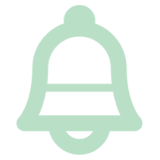 Pridá notifikáciu (povolené prijímanie upozornení)
Pridá notifikáciu (povolené prijímanie upozornení)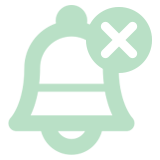 Odoberie notifikáciu (zakázané prijímanie upozornení)
Odoberie notifikáciu (zakázané prijímanie upozornení) Ako vyzerá notifikácia a kedy príde?
Notifikácia je oznámenie v mobile o novom ozname, akcii, podujatí, inzeráte - o tom, na čo ste sa rozhodli notifikáciu odoberať.
Notifikácia vyzerá na zamknutej obrazovke mobilu napríklad takto:
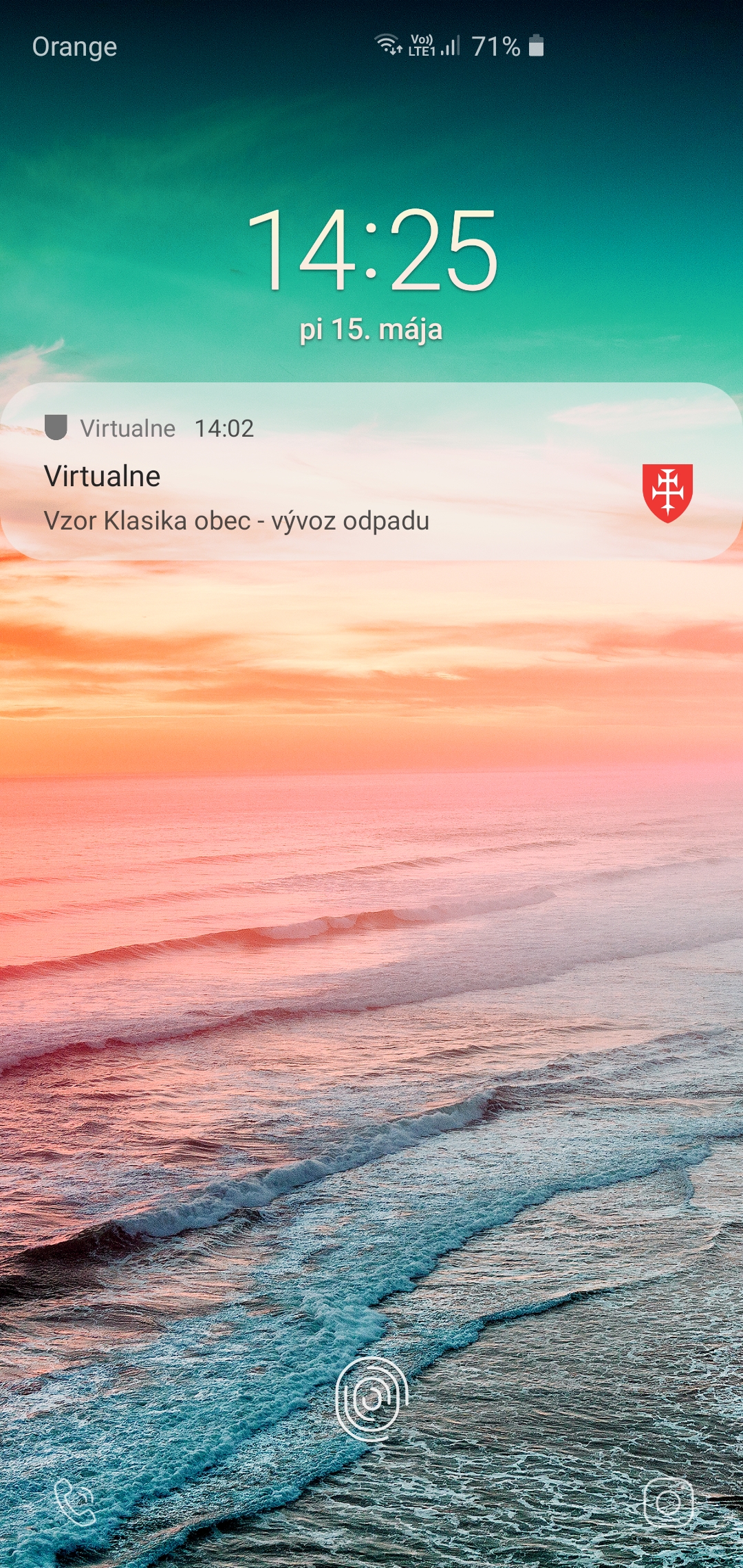
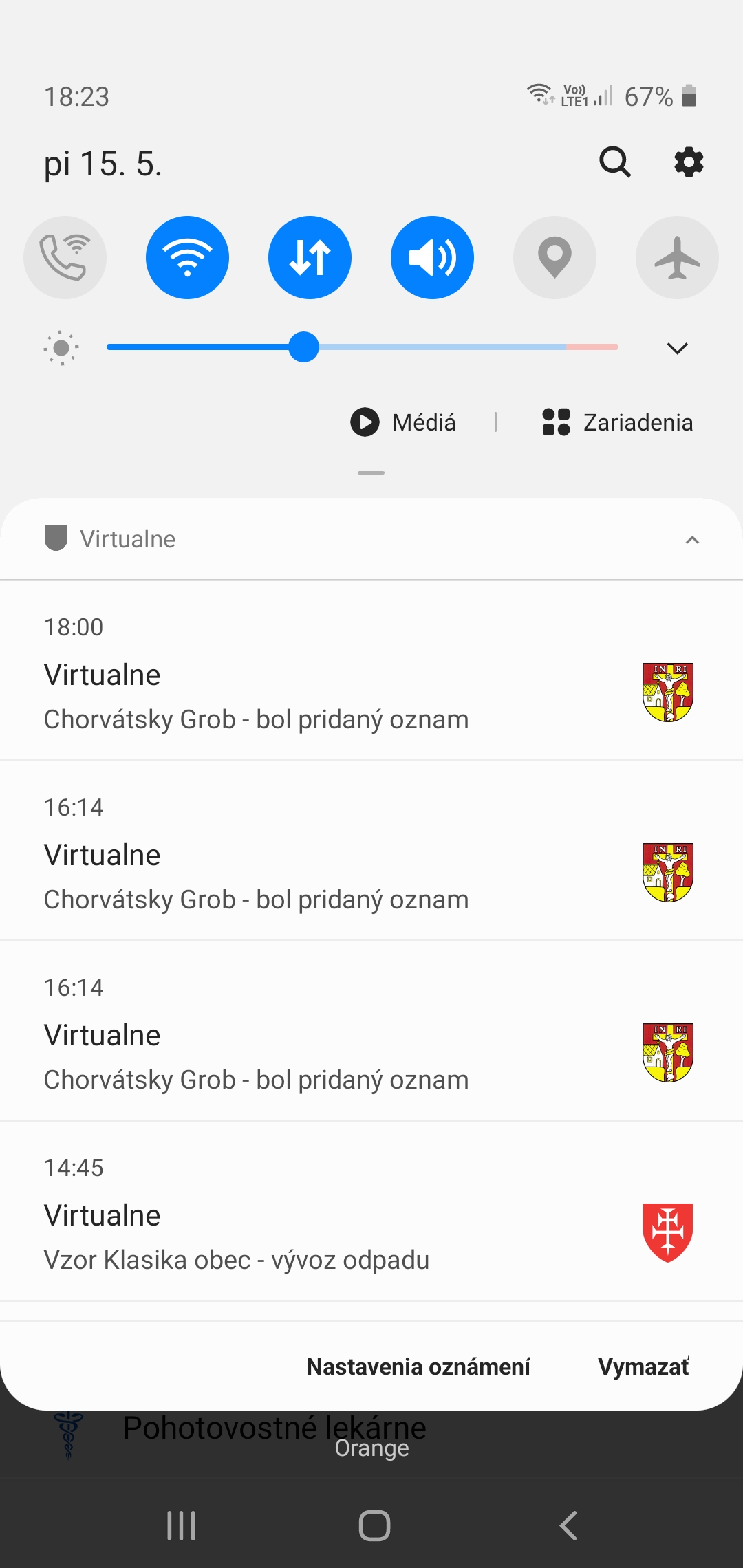
Harmonogram notifikácií
- Oznam samosprávy mesta/obce - do 15 minút od pridania oznamu samosprávou
- Vývoz odpadu - o 14:00 deň vopred pred vývozom daného typu odpadu, ktorý ste označili zvončekom na odber notifikácií
- Inzercia - pri pridaní inzerátu vo vybranej kategórii
- Top ponuky - pri pridaní akciovej ponuky firiem
Nefunguje vám notifikácia?
1. Povoľte notifikačné služby pre aplikáciu
- Cez hamburgerové menu vľavo hore vojdite do hlavného menu.
- Vyberte si položku Úvodné nastavenia
- Prejdite nastavením Lokalizačných služieb (povoliť/nepovoliť)
- Otvorí sa vám obrazovka Notifikačných služieb
- Kliknite na povoliť notifikácie
2. Skontrolujte, či pri položke, ktorá vám má zasielať notifikácie máte zapnutý zvonček
3. Skontrolujte nastavenie šetriča batérie/využitia dát v mobile - môžu blokovať aplikáciu Virtualne a jej oznámenia
- Cez nastavenia telefónu
- V položke Údržba zariadenia, alebo Batéria
- Prejdite do položky Limity používania na pozadí
- Buď vypnite položku Uspať nepoužívané aplikácie
- Alebo ju nechajte zapnutú a prejdite do položky Aplikácie nikdy automaticky neprechádzajúce do režimu spánu a pluskom sem pridajte aplikáciu Virtualne
4. Vypnite blokovanie notifikácií v čistiacom programe mobilu - napríklad v aplikácii CC cleaner, alebo v podobnej čistiacej aplikácii.
5. Skontrolujte, či vaše zariadenie má povolené notifikácie pre aplikáciu Virtualne. Povoliť je potrebné doručovanie notifikácií aj v nastaveniach telefónu OS Android a to na dvoch rozdielnych miestach:
- Nastavenia
- Oznámenia
- Aplikačné oznámenia
- Všetky aplikácie
- Virtualne - zapnite oznámenia ak nie sú zapnuté
A tu:
- Nastavenia
- Aplikácie
- Virtualne
- Oznámenia – povoliť oznámenia
6. Vypnite vypínanie aplikácie ak sa nepoužíva na aktívnej obrazovke v:
- Nastavenia
- Aplikácie
- Virtualne
- Odstrániť povolenia, ak sa nepoužíva – tlačidlo musí byť vypnuté
7. Skontrolujte, či nie je nastavený režim Nerušiť, ktorý blokuje prijímanie notifikácie. Tento režim by mal byť vypnutý v:
- Nastavenia
- Oznámenia
- Nerušiť - buď sa vypne režim Nerušiť celkovo, alebo sa aplikácia Virtualne pridá k aplikáciám, ktoré tento režim nemá blokovať.
8. Mobilné telefóny výrobcov Oppo, Vivo a Xiaomi, ale aj OnePlus blokujú notifikácie aplikácií v extrémnej snahe šetriť batériu. V prípade týchto telefónov je potrebné zamknúť aplikáciu (nastaviť ju trvale ako aktívnu). Po otvorení všetkých aktívnych aplikácii sa podržaním prsta na otvorenom okne aplikácie ponúkne možnosť zamknúť aplikáciu. Tým aplikácia zostane aktívna a notifikácie nebudú blokované.
9. U mobilných zariadení Samsung je potrebné v prípade nedoručovania notifikácií zapnúť povolenie využívať dáta aplikáciou aj keď je na pozadí a to tu:
- Nastavenia
- Aplikácie
- Virtualne
- Mobilné dáta
- Povoliť prenos dát na pozadí – musí byť zapnuté
10. V prípade využívania mobilného zariadenia aj dieťaťom je potrebné skontrolovať, ako je nastavená Rodičovská kontrola. Či v nej nie je zapnuté obmedzenie aplikácie Virtualne v režime Sústredenia, alebo v režime Spánku
11. V prípade, že sa nezobrazuje ikona počtu prijatých oznámení na ikone aplikácie, je potrebné nastaviť toto zobrazovanie v:
- Nastavenia
- Oznámenia
- Rozšírené nastavenia
- Zobraziť ikonu aplikácie v oznámeniach
12. V prípade že dôjde k preinštalovaniu aplikácie, je možné, že systém zobrazuje v aplikácii zapnutý zvonček na odoberanie notifikácií, pretože systém android uchováva časť užívateľských nastavení v mobilnom zariadení aj po odinštalovaní aplikácie. Tento prípad nastáva iba u niektorých značiek mobilných telefónov. Ak notifikácie nechodia po preinštalovaní aplikácie a pred tým chodili a zvonček pri Oznamoch, alebo vývoze odpadu je zapnutý, je potrebné ho vypnúť a znova zapnúť.
Obľúbené položky
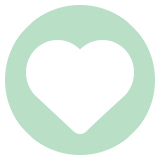 Pridá k obľúbeným položkám (položky zobrazené modrou farbou)
Pridá k obľúbeným položkám (položky zobrazené modrou farbou)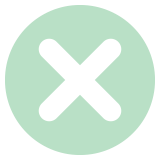 Odoberie z obľúbených položiek (položky zobrazené zelenou farbou)
Odoberie z obľúbených položiek (položky zobrazené zelenou farbou)Hromadné pridanie obľúbenej položky
Obľúbené položky je možné nastaviť naraz vo viacerých mestách. Nastavenie sa realizuje v úvodnom menu, na stránke Obľúbené kategórie.
Kliknutím na ikonu srdiečka pri vybranej položke sa táto nastaví ako obľúbená vo všetkých nastavených mestách. Následné odobratie položky pri ktoromkoľvek meste ju zruší z obľúbených na všetkých vybraných mestách.
Výber mesta
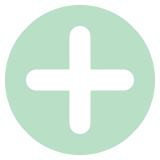 Pridá mesto do zobrazenia
Pridá mesto do zobrazenia Odoberie mesto zo zobrazenia
Odoberie mesto zo zobrazeniaPrepínanie zobrazovaných miest
Medzi jednotlivými vybranými mestami je možné sa prepínať v menu, ktoré sa otvorí po kliku na logo erbu v pravej hornej časti obrazovky.
V tomto menu nájdete aj mapu najbližších miest a obcí
Vybraté mestá/obce vo vrchnej časti obrazovky v strede otvorí bočné ľavé menu, kde sa kliknutím na mesto/obec otvorí v hlavnej obrazovke.
Vstup do úvodného menu
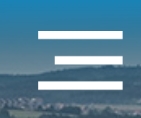 Zobrazí úvodné menu (výber miest, obľúbené kategórie, nápoveda...)
Zobrazí úvodné menu (výber miest, obľúbené kategórie, nápoveda...)
Vyhľadávanie
Vyhľadávanie v kategóriách aplikácie sa rozbalí kliknutím na ikonu lupy v pravej hornej častí obrazovky mesta.
Príkaz vyvolá zároveň klávesnicu mobilného telefónu.
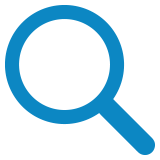 Otvorí vyhľadávanie
Otvorí vyhľadávanie
Offline režim
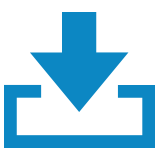 Uloží stránku pre offline režim
Uloží stránku pre offline režim